La maggior parte dei giochi per computer occupa l’intero schermo durante il gioco. Ma, a seconda del tipo e modello potresti essere in grado di giocare in una finestra.
Il processo richiede solo pochi secondi, tuttavia, alcuni giochi non supportano originariamente la modalità finestra. Quindi, potresti avere bisogno di svolgere alcuni passaggi più complicati per evitare che quei giochi occupino l’intero schermo.
Questa guidae’ applicabile su Windows 10 e sulle versioni successive.
Controlla il pulsante Easy
Alcuni giochi consentono esplicitamente l’esecuzione dell’applicazione in modalità finestra. Vai nel menu Impostazioni e vedrai le opzioni elencate. Se non vedi le opzioni seguenti lì, potresti accedervi dal programma di avvio del gioco.
- Modalità finestra: Esegue il gioco in una finestra ridimensionabile come qualsiasi altra applicazione.
- Modalità finestra senza bordi: Esegue il gioco in una finestra, che può essere a schermo intero o meno, ma senza il solito chrome (bordi, barre degli strumenti, ecc.).
- Modalità a schermo intero (in finestra): Esegue il gioco a schermo intero, ma la visualizzazione a schermo intero è solo una finestra ingrandita, quindi potrai eseguire altre app sopra il gioco.
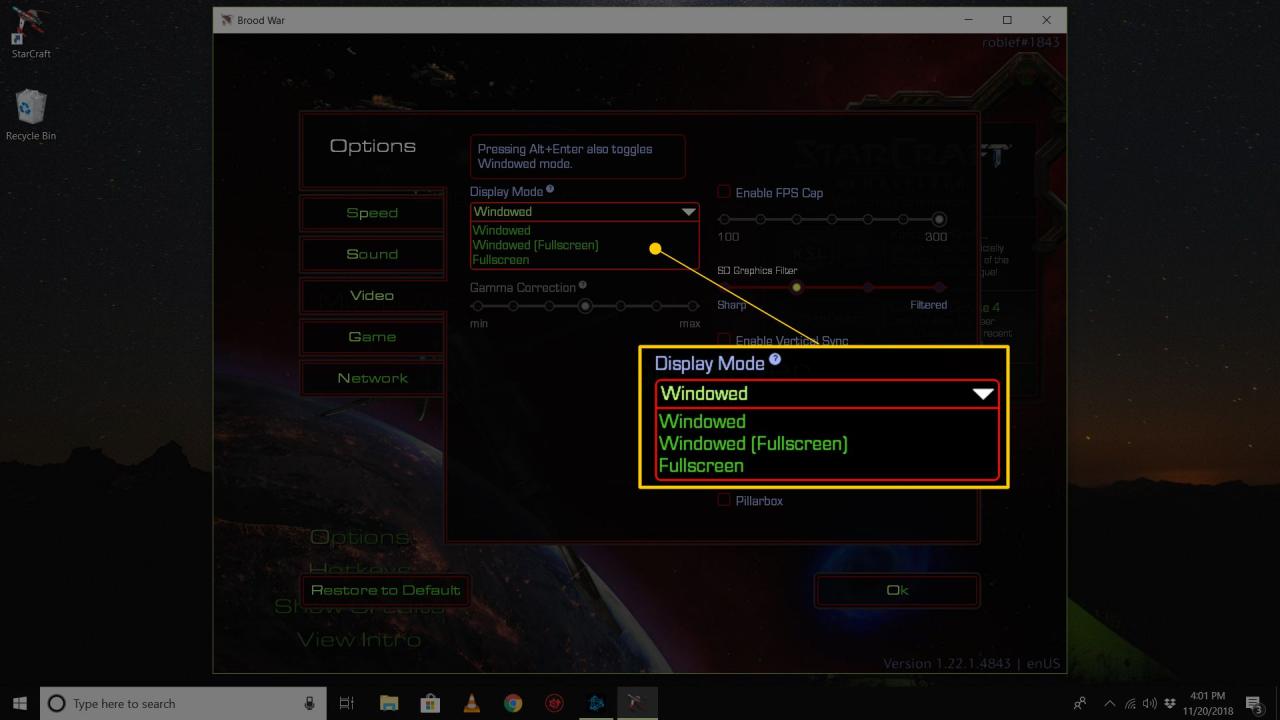
Fai in modo che Windows funzioni
Nel sistema operativo Windows e’ possibile eseguire alcune opzioni di command prompt per regolare i parametri di avvio dei programmi. Ecco un modo per “forzare” l’esecuzione in modalità finestra di un’applicazione come il tuo gioco preferito attraverso un collegamento speciale del programma.
- Fare clic con il pulsante destro del mouse o toccare e tenere premuto il collegamento per il gioco per computer a cui si desidera giocare in modalità finestra.
Se non vedi il collegamento sul desktop, puoi crearne uno tu stesso. Per creare un nuovo collegamento a un gioco o programma in Windows, trascinalo sul desktop dal menu Start o fai clic con il pulsante destro del mouse (o tocca e tieni premuto se sei su un touchscreen) sul file eseguibile e scegli Invia a> Desktop.
-
Seleziona Proprietà.
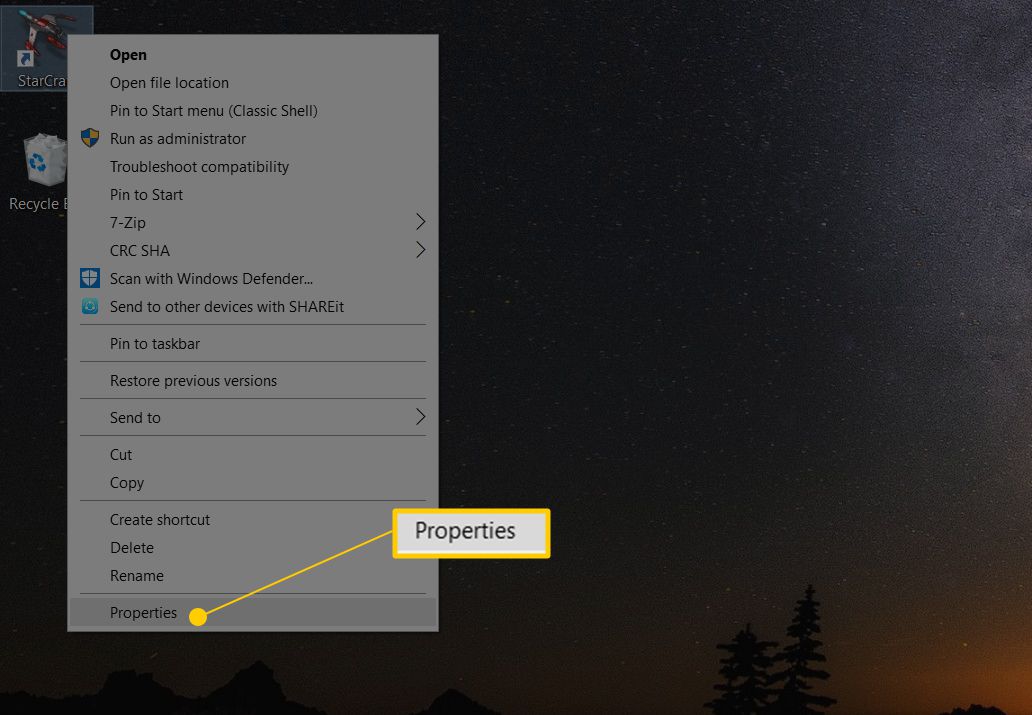
-
Nella scheda Collegamento, nel campo Destinazione:, aggiungi -finestra o -w alla fine del percorso del file. Se uno non funziona, prova l’altro.
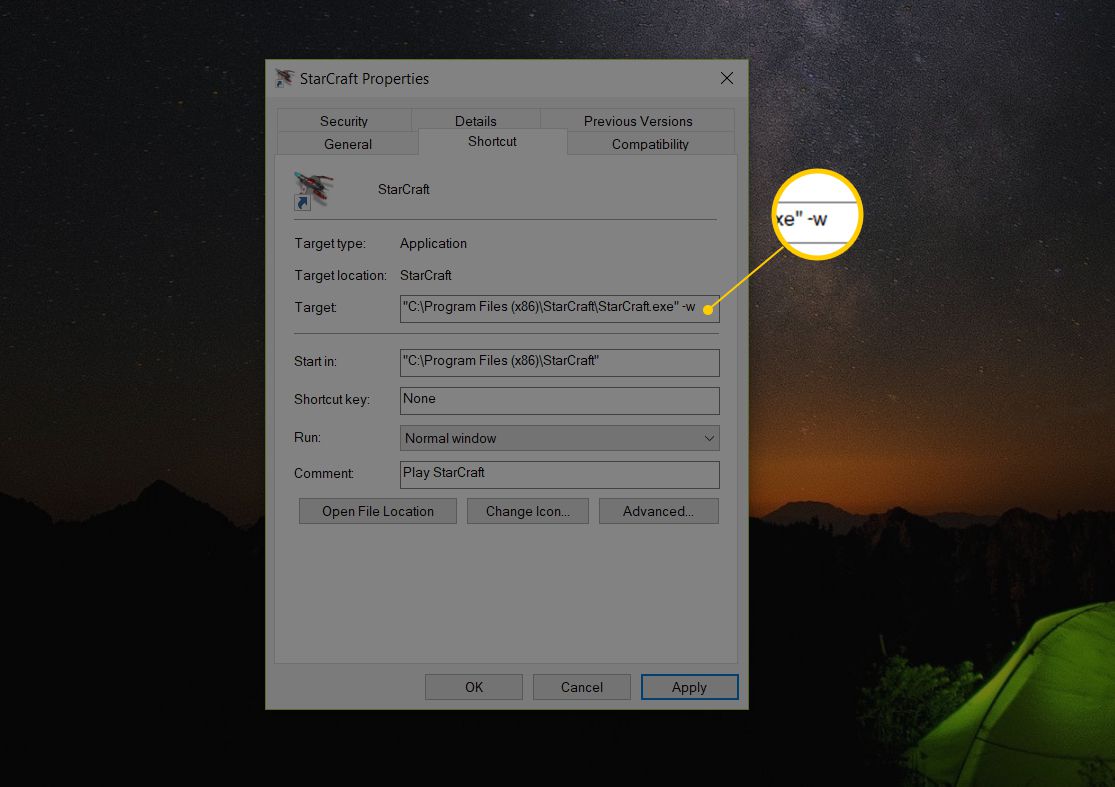
-
Seleziona OK.
Se ricevi un messaggio “Accesso negato”, potresti dover confermare di essere un amministratore di quel computer.
Se il gioco non supporta la modalità in finestra, l’aggiunta di opzione attraverso il command prompt non funzionerà. Ma vale la pena provare. Molti giochi, ufficialmente o non, consentono al sistema operativo Windows di controllare il modo in cui vengono visualizzati.
Modi alternativi per creare una finestra di gioco
Ecco alcuni metodi aggiuntivi da provare se vuoi giocare in modalità finestra:
Tasti di scelta rapida
Alcuni giochi possono essere ricomposti in una finestra premendo il tasto ALT + INVIO tasti insieme durante il gioco o premendo Ctrl + F.
Modificare il file .INI
Alcuni giochi memorizzano le impostazioni della modalità a schermo intero in un file .INI. Potrebbero usare il command “dWindowedMode” per definire se eseguire il gioco in modalità finestra o meno. Se c’è un numero dopo quella riga, assicurati che sia 1. Alcuni potrebbero usare Vero / Falso per definire l’impostazione.
Usa DxWnd
Se il gioco si basa sulla grafica DirectX, programmi come DxWnd fungono da “wrapper” e offrono configurazioni personalizzate per forzare l’esecuzione di giochi DirectX a schermo intero in una finestra. DxWnd si trova tra il gioco e il sistema operativo Windows; intercetta gli scambi di informazioni di sistema tra il gioco e il sistema operativo e le traduce in un output che si inserisce in una finestra ridimensionabile. Ma ancora una volta, il gioco deve fare affidamento sulla grafica DirectX affinché questo metodo funzioni.
Se il tuo gioco è davvero vecchio …
Alcuni giochi molto vecchi dell’era MS-DOS girano in emulatori DOS come DOSBox. DOSBox e programmi simili utilizzano file di configurazione che specificano il comportamento a schermo intero tramite interruttori personalizzabili.
Virtualization
Un’altra opzione è eseguire il gioco tramite software di virtualizzazione come VirtualBox o VMware o una macchina virtuale Hyper-V. La tecnologia di virtualizzazione consente l’esecuzione di un sistema operativo completamente diverso come SO guest nella sessione del sistema operativo esistente. Queste macchine virtuali vengono sempre eseguite in una finestra, sebbene sia possibile ingrandire la finestra per ottenere un effetto a schermo intero.
Esegui un gioco in una macchina virtuale se non può essere eseguito in modalità finestra. Per quanto riguarda il gioco, funziona normalmente. Il software di virtualizzazione governa il suo aspetto come una finestra nel suo sistema operativo host, non il gioco stesso.
Alcune considerazioni
Ci sono alcune cose da tenere a mente quando tenti di modificare i tuoi giochi:
- Alcuni giochi non possono essere eseguiti in modalità finestra, indipendentemente da ciò che provi.
- Annulla le modifiche sopra menzionate se decidi di voler giocare di nuovo a schermo intero o in modalità normale.